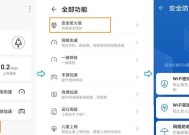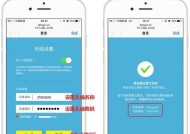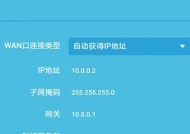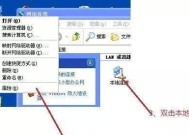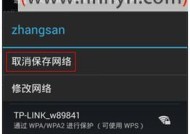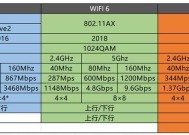数字流量路由器设置步骤是什么?
- 电脑技巧
- 2025-04-25
- 11
- 更新:2025-04-08 20:50:58
在当今数字化时代,路由器作为家庭和办公室网络的重要组成部分,扮演着至关重要的角色。特别是数字流量路由器,它不仅为多台设备提供网络连接,还能对流量进行高效管理。本文将引导您完成数字流量路由器的设置步骤,确保您能顺利连接网络,并享受高速上网体验。
准备工作
在开始设置之前,您需要准备以下物品和信息:
数字流量路由器(确保已购买)
网络供应商提供的上网账号和密码
路由器连接线(通常包括以太网线)
一台可以连接网络的电脑或智能手机
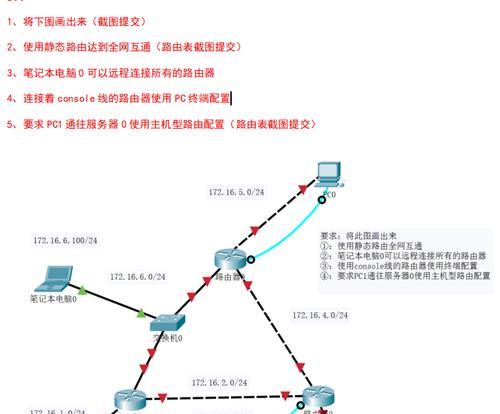
初步设置
1.路由器物理连接
将电源适配器连接至路由器,确保路由器开机。接着,使用以太网线将路由器的一个端口连接到调制解调器(Modem),或者直接连接到光纤(ONU)。
2.初始化路由器
打开您的电脑或手机,连接到路由器发出的初始无线网络。若您的电脑是通过有线连接,确保网卡设置为自动获取IP地址。
3.访问路由器管理界面
在浏览器地址栏输入路由器默认的IP地址(通常为192.168.0.1或192.168.1.1)。进入登录页面后,使用默认的用户名和密码(详情请参考路由器使用手册或背面标签)登录到管理界面。
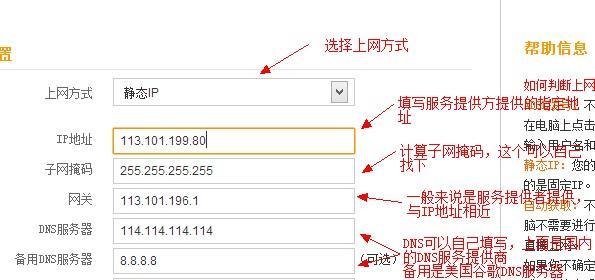
连接到互联网
1.设置上网方式
登录管理界面后,导航至“上网设置”或“WAN设置”选项。选择上网方式,通常有PPPoE、动态IP和静态IP等选项。根据您的网络供应商提供的信息选择相应的上网方式。
2.输入上网账号和密码
在相应的位置输入您的网络供应商提供的上网账号和密码。如果使用PPPoE方式连接,还需要输入服务商提供的服务名称(ServiceName)。
3.配置无线网络
为了方便设备连接,建议设置无线网络名称(SSID)和无线密码。在“无线设置”或“无线网络管理”中,您可以进行这些配置。
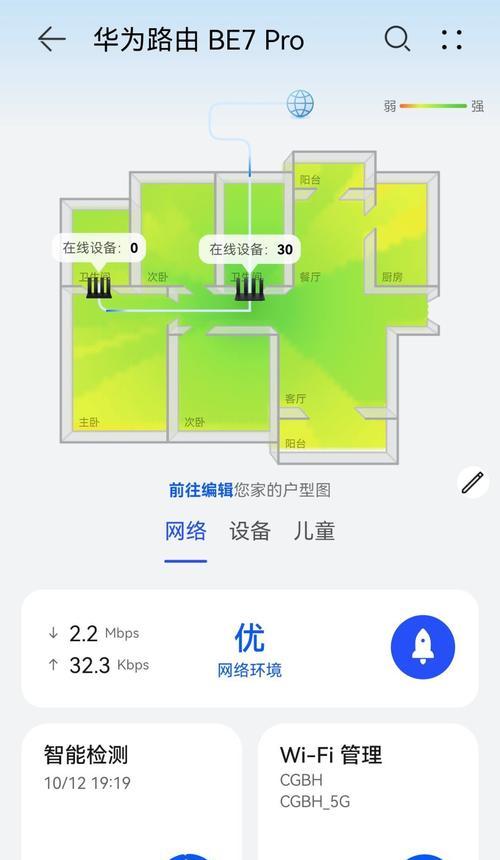
高级设置
1.优化网络性能
在“高级设置”或“流量管理”中,您可以根据个人需求调整无线信号强度、QoS设置等,以优化网络性能。
2.安全设置
确保网络安全是非常重要的。在“安全设置”选项中,您可以启用防火墙功能,并检查是否有最新的固件更新。
3.添加和管理设备
通过路由器的设备管理功能,您可以查看和管理所有连接到路由器的设备,甚至可以设置访客网络或控制特定设备的上网权限。
维护与故障排除
1.定期重启路由器
为了保证路由器运行顺畅,建议每周重启一次路由器。
2.检查网络状态
如果网络出现异常,登录管理界面查看WAN口状态、无线信号强度等,以确定问题所在。
3.更新固件
路由器制造商通常会定期发布固件更新来修复漏洞和提高性能。请定期检查并更新路由器固件。
综合以上,通过以上步骤,您可以完成数字流量路由器的基本设置,并确保网络的顺畅连接。了解这些基础知识后,您应该能够应对日常的网络调整和故障排除。如需进一步帮助,建议咨询路由器制造商或网络服务提供商的技术支持。
下一篇:机顶盒如何调整为竖屏显示?